

Cette rubrique décrit la façon dont configurer, télécharger et installer les mises à jour du système d’exploitation à partir d’un fichier via Settings Editor.
Le package de mise à jour du système d’exploitation téléchargé est cumulatif. Ceci signifie que le package inclut tous les correctifs précédents.
Les mises à jour du système d’exploitation peuvent être téléchargées via : https://downloads.cpp.canon/.
Les mises à jour du système d’exploitation sont composées de plusieurs fichiers. Il s’agit d’un package de mise à jour. Tous les fichiers doivent être installés, ce qui peut être fait simultanément.
Uniquement à partir du point 8.1.3, les mises à jour peuvent être installées simultanément dans l’ordre de votre choix. Si votre système possède une version de marque inférieure, vous devez suivre l’ordre correct (le numéro à 5 chiffres au début du nom du fichier, de la version inférieure à la version supérieure) pour éviter les erreurs.
Pendant l’installation des mises à jour du système d’exploitation, l’imprimante reste opérationnelle, mais pour finaliser l’installation, le système peut nécessiter un redémarrage.
Vous devez disposer des droits d’accès : [Accès aux tâches d'installation].
Téléchargez le package de mise à jour du système d’exploitation pour le [Version du logiciel de l'imprimante] (par exemple, v8.5.2.0) de votre imprimante via https://downloads.cpp.canon/.
Ouvrez Settings Editor et accédez à : .
 Onglet [Mises à jour de logiciels]
Onglet [Mises à jour de logiciels] Accéder à [Mises à jour du système d’exploitation].
Cliquez sur [Configurer].
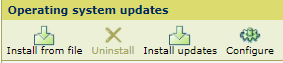 Menu [Mises à jour du système d’exploitation]
Menu [Mises à jour du système d’exploitation] Utilisez le paramètre [Emplacement des mises à jour] pour sélectionner [Aucun].
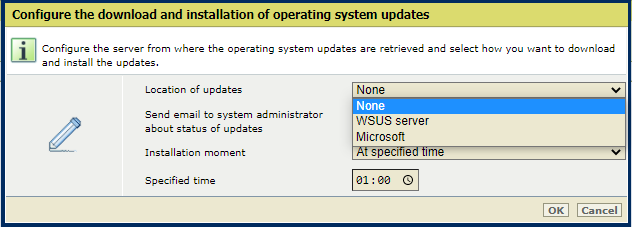 [Configurer le téléchargement et l'installation des mises à jour du système d'exploitation]
[Configurer le téléchargement et l'installation des mises à jour du système d'exploitation] Utilisez [Moment de l'installation] pour sélectionner le moment de l’installation.
[Immédiatement]: PRISMAsync Print Server installe les mises à jour du système d’exploitation dès qu’elles sont disponibles. L’imprimante reste opérationnelle. Pour finaliser l’installation, un redémarrage peut se produire.
[A l'heure indiquée]: PRISMAsync Print Server installe les mises à jour du système d’exploitation au moment que vous spécifiez. L’imprimante reste opérationnelle. Pour finaliser l’installation, un redémarrage peut se produire.
[Manuellement]: Vous installez manuellement les mises à jour du système d’exploitation dès qu’elles sont disponibles. L’imprimante reste opérationnelle. Si un redémarrage est nécessaire pour finaliser l’installation, une icône de redémarrage s’affiche sur votre écran :
 Panneau de commande
Panneau de commande
 PRISMAsync Remote Manager
PRISMAsync Remote Manager
 Settings Editor
Settings Editor
Vous devez redémarrer le système manuellement.
Sélectionnez [Envoyer un messagerie électronique à l'administrateur système à propos de l'état des mises à jour] pour être informé par e-mail de l’état d’avancement du processus d’installation. Les administrateurs système avec les droits d’accès : [Accès complet aux tâches d'administration] qui ont une adresse de messagerie électronique configurée reçoivent ces e-mails.
Vous recevez un e-mail lorsque l’état suivant a été atteint :
Lorsque vous sélectionnez [Manuellement] dans le paramètre [Moment de l'installation], vous recevez un e-mail lorsque le système doit être redémarré pour terminer l’installation.
Vous recevez un e-mail lorsque les mises à jour du système d’exploitation sont en cours d’installation.
Vous recevez un e-mail lorsque les mises à jour du système d’exploitation ont été installées.
Cliquez sur [OK].
Ouvrez Settings Editor et accédez à : .
 Onglet [Mises à jour de logiciels]
Onglet [Mises à jour de logiciels] Accéder à [Mises à jour du système d’exploitation].
Vérifiez si la mise à jour est déjà installée : comparez le numéro kb de la mise à jour avec le nombre kb de mises à jour installées. Si la mise à jour est déjà installée, ne l’installez pas à nouveau.
Cliquez sur [Installer à partir du fichier].
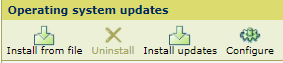 Menu [Mises à jour du système d’exploitation]
Menu [Mises à jour du système d’exploitation] Cliquez sur [Sélectionner un fichier] pour naviguer vers les mises à jour du système d’exploitation qui doivent être installées.
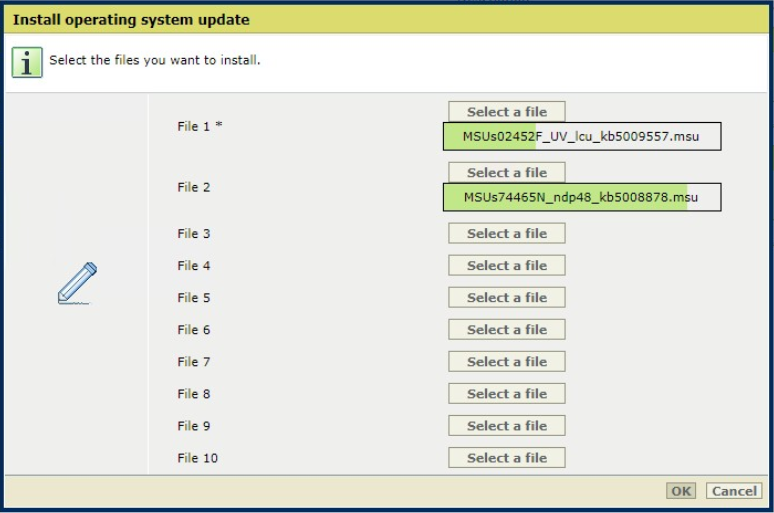 [Installer la mise à jour du système d’exploitation ]
[Installer la mise à jour du système d’exploitation ] Cliquez sur [OK] pour télécharger le fichier sélectionné vers l’imprimante.
La durée du processus de téléchargement et de validation dépend de la taille de la mise à jour. Ne redémarrez pas votre système pendant ce processus.
Le processus de préparation peut prendre beaucoup plus de temps lorsque l’option de contrôle d’intégrité McAfee est disponible et active sur l’imprimante.
Lorsque la mise à jour est téléchargée, cliquez sur [OK] pour démarrer la préparation.
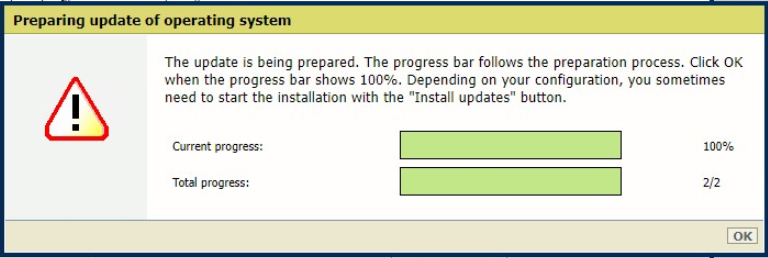 [Préparation de la mise à jour du système d’exploitation]
[Préparation de la mise à jour du système d’exploitation] Cliquez sur [OK] lorsque la barre de progression affiche 100 %. Selon votre configuration, le système démarre automatiquement l’installation ou vous devez démarrer l’installation à l’aide du bouton [Installer les mises à jour].
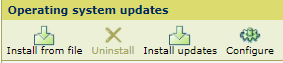 Menu [Mises à jour du système d’exploitation]
Menu [Mises à jour du système d’exploitation] Pour finaliser l’installation, le système peut nécessiter un redémarrage. En fonction de votre configuration, le système redémarre automatiquement ou une icône de redémarrage s’affiche sur votre écran et vous devez redémarrer manuellement.